Access biedt een Query Wizard waarmee u met een paar klikken dubbele records kunt vinden.
Hier zullen we door het proces lopen van het gebruik van de Query Wizard om dubbele records in een tabel te vinden.
-
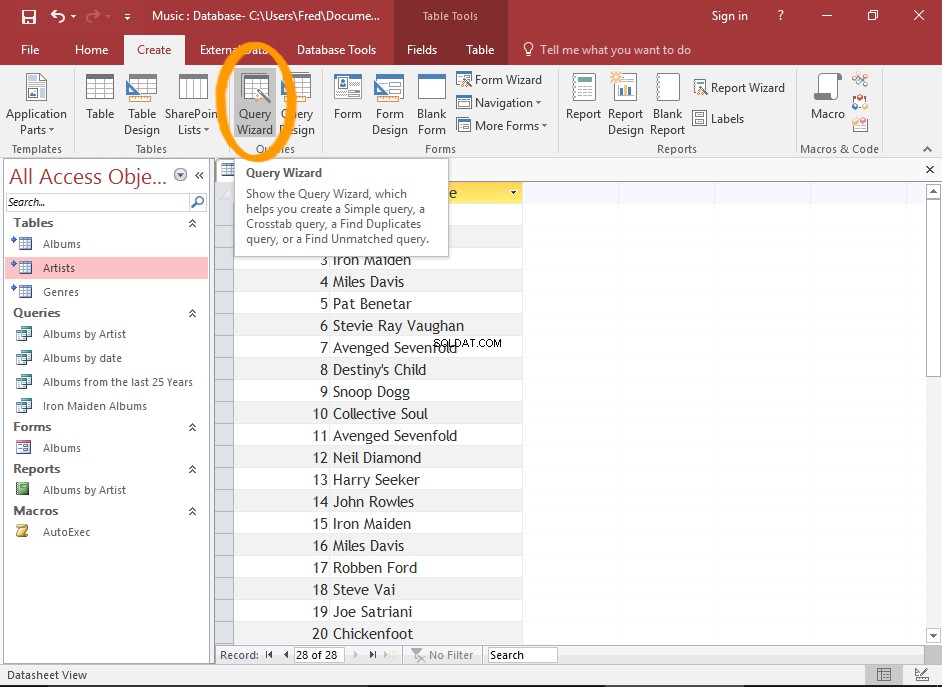
Start de Query Wizard
Klik op Wizard Query van de Maken tabblad in het lint.
Dit start de Query Wizard.
-
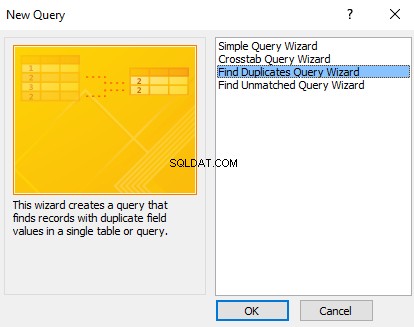
Selecteer de optie Duplicaten
Klik op Zoek wizard Duplicaten zoeken en klik vervolgens op OK .
-
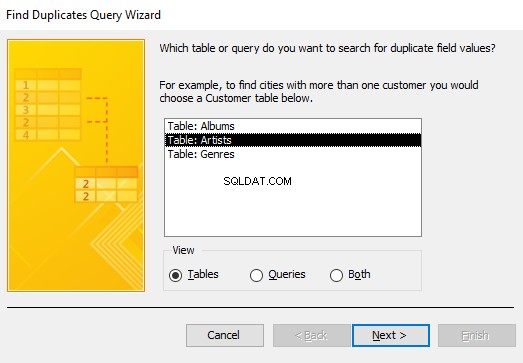
Selecteer de tabel of query
Selecteer de tabel of query waaruit u duplicaten wilt zoeken en klik vervolgens op Volgende> .
-
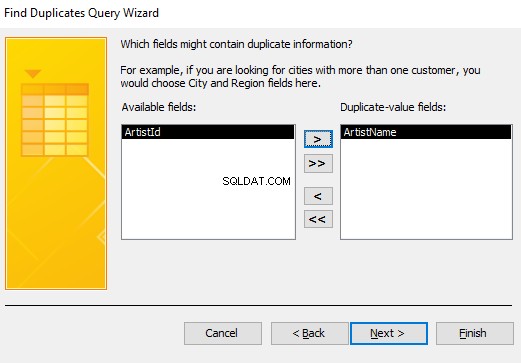
Selecteer de velden met potentiële duplicaten
Selecteer in het linkerdeelvenster het veld (of de velden) die de mogelijke duplicaten bevatten en klik op de pijlknop (> ) om het naar het rechterdeelvenster te verplaatsen.
Zodra de juiste velden in het rechterdeelvenster staan, klikt u op Volgende> .
U kunt ook dubbelklikken op een veld om het tussen vensters te verplaatsen.
Klikken op een knop met dubbele pijlen (bijv. >> of << ) zal alle velden naar het andere deelvenster verplaatsen.
-
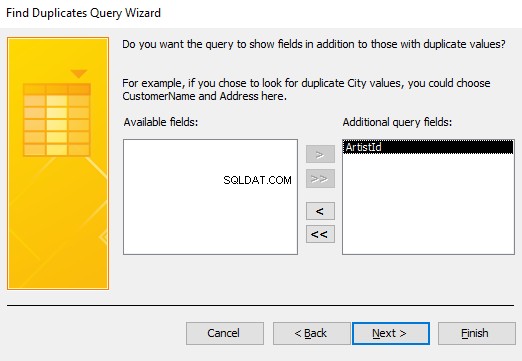
Selecteer de extra velden om weer te geven
Hier kunt u Access aangeven welke andere velden u wilt weergeven in de zoekopdrachtresultaten.
Verplaats dus de juiste velden naar het rechterdeelvenster, net als in de vorige stap.
Zodra de juiste velden in het rechterdeelvenster staan, klikt u op Volgende> .
Het helpt om velden toe te voegen waarmee u onderscheid kunt maken tussen elk duplicaat en die voldoende informatie geeft over wat u met de duplicaten kunt doen.
-
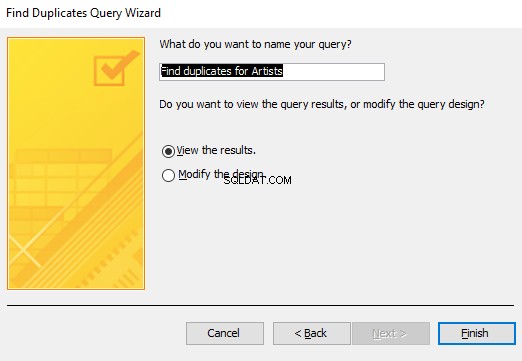
Benoem de zoekopdracht
Geef een naam op voor de zoekopdracht (of gebruik de naam die Access suggereert) en selecteer of u de resultaten onmiddellijk wilt bekijken of het ontwerp wilt wijzigen.
Klik vervolgens op Voltooien .
-
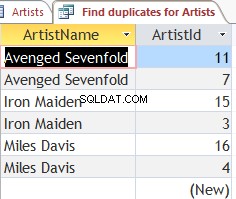
De resultaten
De resultaten zullen verschijnen met eventuele dubbele records.
U kunt deze query gebruiken om verdere actie te ondernemen (bijv. verwijder de onnodige records, voer een rapport uit, enz.).
